איך להציג את הלוגים של האתרים באמצעות Cloudways
במאמר זה תלמדו על הצגת לוגים והשגיאה של האתר שלכם באמצעות פלטפורמת Cloudways. הלוגים מתייחסים ללוגים של ה-Apache (לבקשות דינמיות כגון בקשות PHP NGINX (לנכסים סטטיים כמו תמונות / JS / CSS) ו- PHP (מידע מפורט על תהליך PHP כגון קבצים / מסלולים, מעבד וזיכרון צְרִיכָה). מצד שני, הלוגים שמתייחסים ללוגי השגיאה של אפאצ'י מכילים את המידע אודות הבעיות בהן נתקל האתר, ואלו עשויים להכיל פרטי שגיאות ואזהרות המצביעים על בעיות אפשריות באירוע או בתצורת האתר. ניתוח הלוגים יכול להיות מועיל בכל הנוגע לאיתור באגים, לפתירת בעיות ברמת האתר ולשמירה על פעילות האתר, מכיוון שהלוגים מספקים מידע על בקשות אינטרנט, מצב הבקשות, כתובות ה-IP של האורח, העמודים הנצפים, סוכן המשתמשים, תהליכי PHP, מעבד וצריכת זיכרון.
כיצד להציג לוגים של גישות ושגיאות
ניתן לפקח על הלוגים ללא מאמץ באמצעות פלטפורמת Cloudways או על ידי חיבור מרחוק של השרת באמצעות SSH / SFTP. זו תוספת שנבנתה על ידי Cloudways כדי לאפשר את הפונקציונליות של הצגת הלוגים של האתרים ישירות מפלטפורמת Cloudways מבלי שתצטרכו להתחבר לשרת.
עקבו אחר הצעדים הבאים כדי להבין איך לעשות זאת.
הערה: אם אתם משתמשים ב- Cloudflare או Sucuri, עליכם לבחור Cloudflare או Sucuri תחת מודול WAF בהגדרות השרת מכיוון שהוא יאפשר לכם להציג את כתובות ה-IP האמיתיות של המבקרים באתר שלכם. Cloudflare ו-Sucuri הם שירותים ידועים מאוד של פרוקסי הפוך. כאשר אתם בוחרים בשירותים שלהם, אתם מעדכנים את ה-nameserver שלכם עם ה-nameserver שלהם, מצביעים על רשומות DNS אליהם ואז התנועה מנותבת לאתר שלכם שמתארח בשרת Cloudways.
טיפ: קטע הלוגים בפלטפורמת Cloudways יציג רק את 1000 ערכי הלוגים האחרונים של Apache, NGINX ו-PHP בנפרד, אך אם אתם מחפשים להציג גם את הלוגים הקודמים, עליכם להתחבר לשרת שלכם באמצעות SSH / SFTP.
שלב ראשון
היכנסו לפלטפורמת Cloudways, לחצו על Servers שנמצא בשורת התפריטים העליונה ובחרו את שרת היעד שלכם, בו מופיע האתר הרצוי.
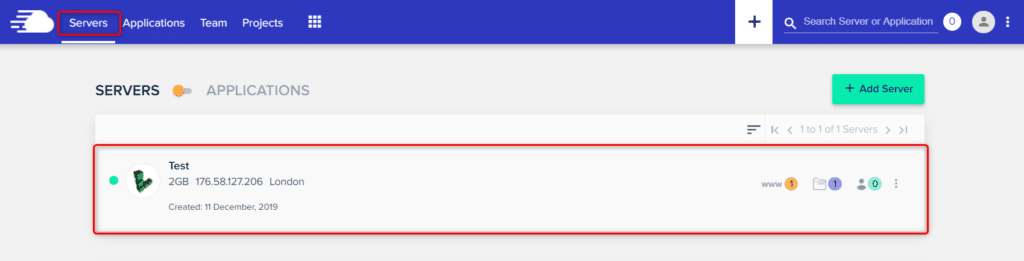
לאחר מכן, לחצו על הסמל www הממוקם בצד ימין של כרטיסיית ה-Servers.

בחרו את האתר הרצוי מהרשימה הנפתחת.
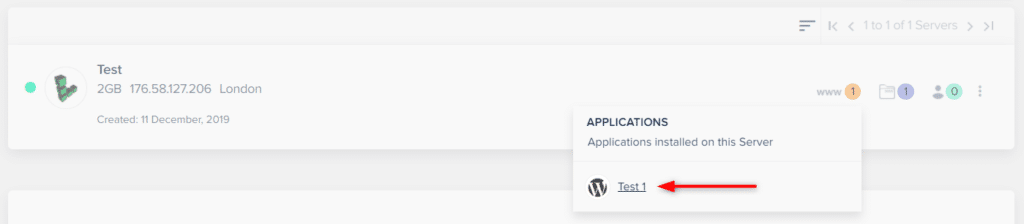
שלב שני
לאחר מכן, לחצו על Monitoring שנמצא בשורת התפריטים השמאלית כדי לפתוח רשימה נוספת.
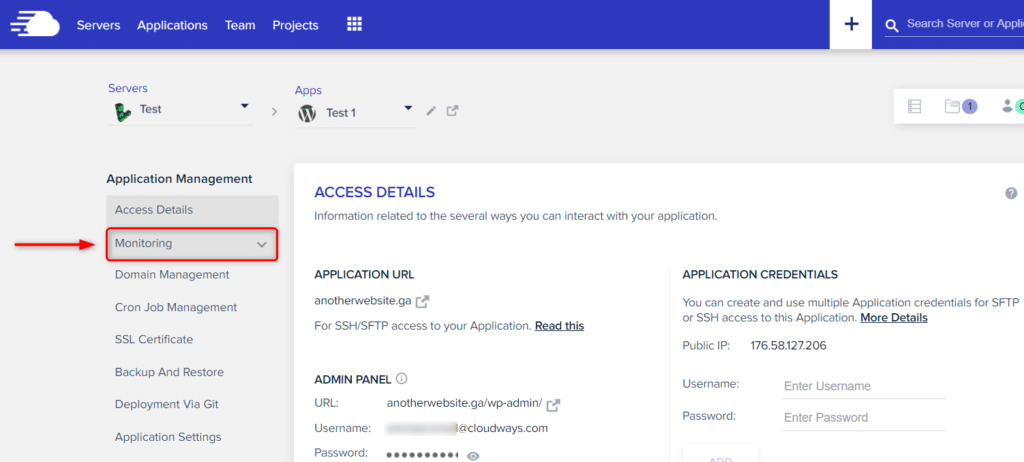
כעת, לחצו על Logs כדי להרחיב גם אותו.
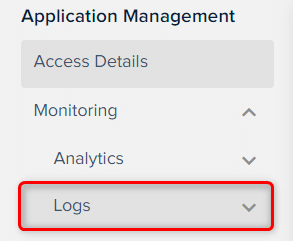
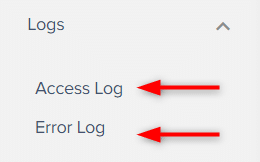
- אתם יכולים לעבור בין הכרטיסיות כדי להציג את הלוגים האחרים (למשל, עבור PHP ו-NGINX).
- ניתן להשתמש בתיבת החיפוש כדי לאתר רשומת הלוג ספציפית ברשימה הנתונה.
- ניתן להחיל את המסנן על הלוגים כדי לצמצם את החיפוש. המסנן חל רק על השיטות (למשל PUT, POST וכו') וקודי סטטוס (למשל, 200, 301 וכו') הקיימים בערכי 1000 רשומות הלוג האחרונות.
- את הלוגים האחרונים ניתן להשיג בלחיצה על כפתור הרענון (אייקון של עיגול עם חץ).
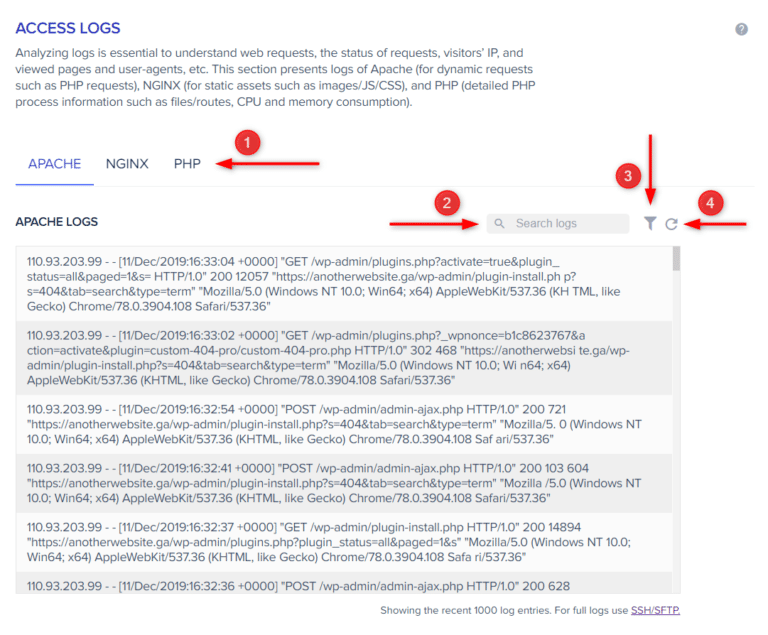
- ניתן להשתמש בתיבת החיפוש כדי לאתר רשומת לוג ספציפית ברשימה הנתונה.
- ניתן להחיל את המסנן על הלוגים כדי לצמצם את החיפוש. המסנן חל רק על שגיאות ה-PHP (למשל, שגיאה חמורה, שגיאת ניתוח וכו') שנמצאות ב-1000 רשומות הלוגים האחרונות שלכם.
- את הלוגים האחרונים ניתן להשיג בלחיצה על כפתור הרענון (אייקון של עיגול עם חץ).
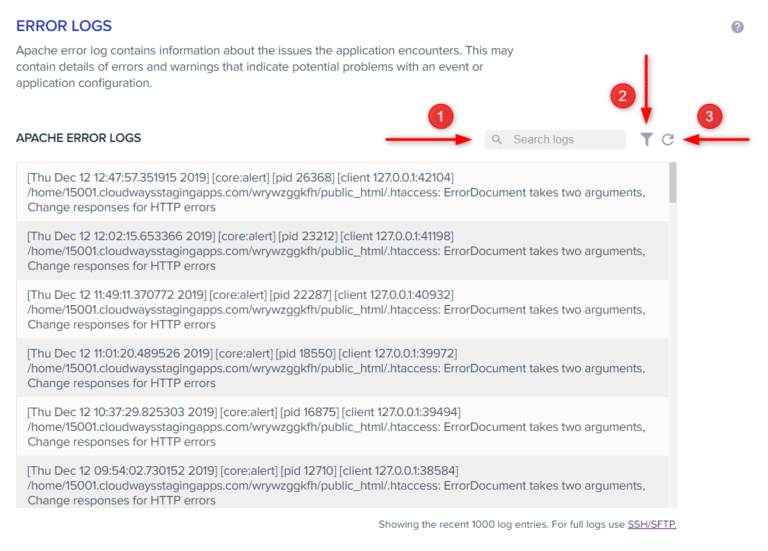
מאת – צוות EasyCloud






